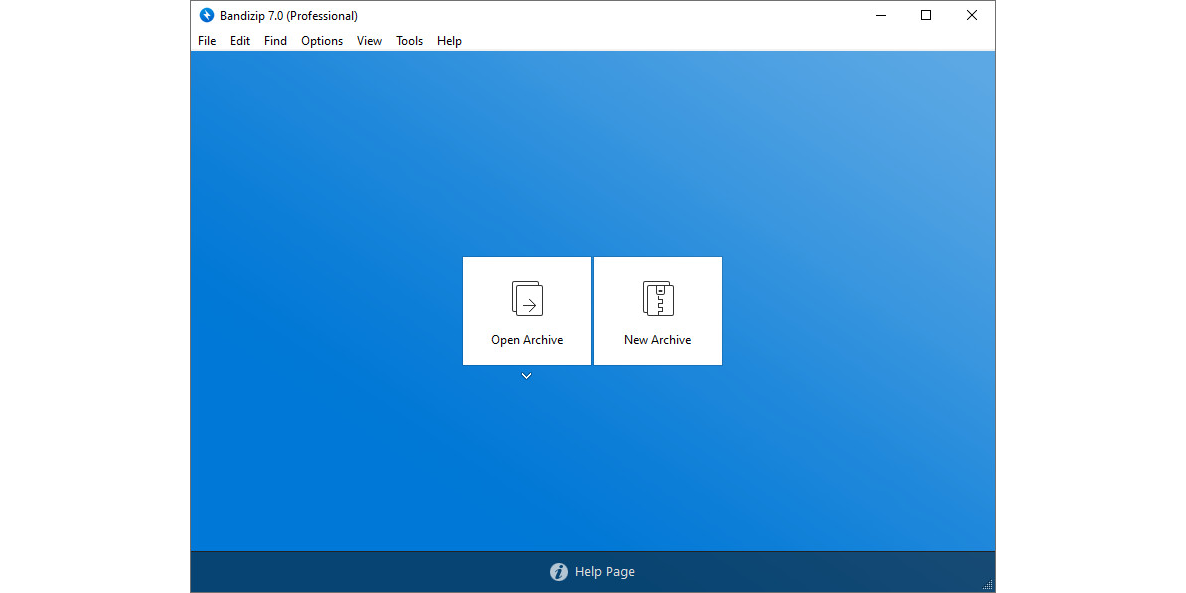파일을 압축하거나 압축된 파일을 풀기 위해 사용하는 압축 프로그램 중 윈도우(windows) PC에서 가장 많이 사용하는 반디집에 대해 소개합니다. 반디집을 가장 빨리 다운로드 하고, 압축 파일을 연결 설정하는 방법에 대해 알려드립니다.
압축 풀기(압축 해제) 뿐만 아니라 압축하는 방법까지 설명드리니 잘 활용하셔서 도움되시면 좋겠습니다.
반디집 다운로드(공식 사이트)
인터넷에서 파일을 다운 받으실 때는 공식 사이트인지 확인하는 게 중요합니다. 스팸 사이트나 악의적인 사이트에서는 파일에 멜웨어, 바이러스, 랜섬웨어 등을 심어두기 때문입니다.
아래 버튼은 반디집 공식 홈페이지에서 다운로드 할 수 있는 버튼이기는 하나 혹 찜찜하시면 반디집 공식 홈페이지에서 직접 다운로드 하실 수 있도록 홈페이지 링크도 있으니 편하신 방법을 사용하시면 되겠습니다.
반디집 설치하기 (3분)
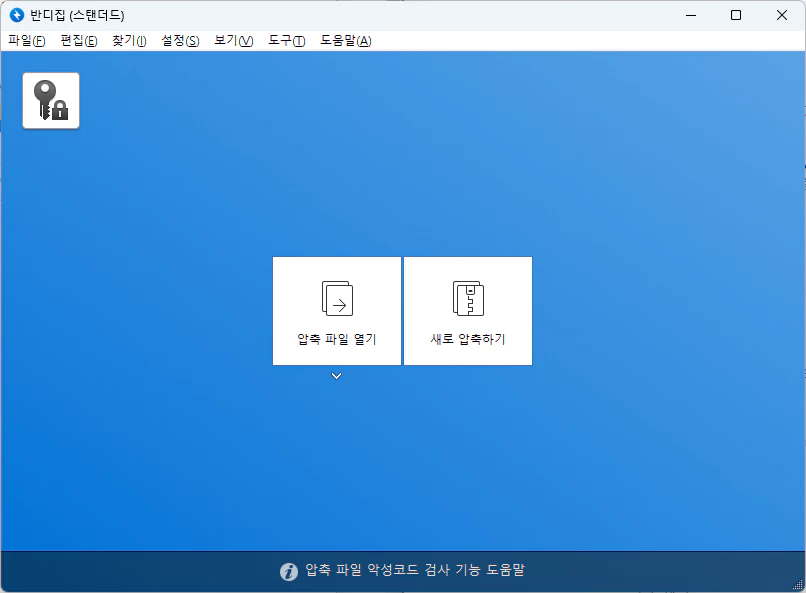
반디집 다운로드부터 설치, 환경설정까지 3분만에 완료할 수 있습니다.
화면과 함께 차근차근 단계별로 설명 드리니 어렵지 않습니다.
총 시간: 3분
① 설치 파일 더블클릭
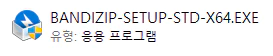
위의 링크에서 다운로드 받은 설치 파일을 더블클릭해서 설치해줍니다.
② 사용자 계정 컨트롤
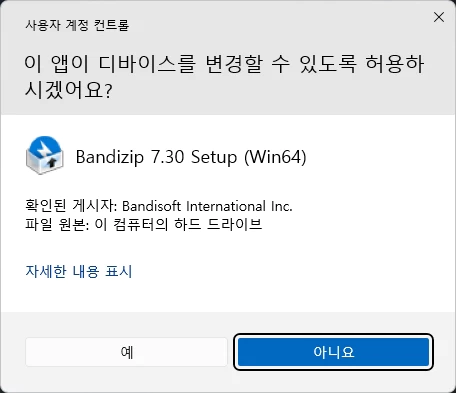
사용자 계정 컨트롤 팝업이 표시되면 예를 클릭합니다.
③ 약관 동의 및 설치
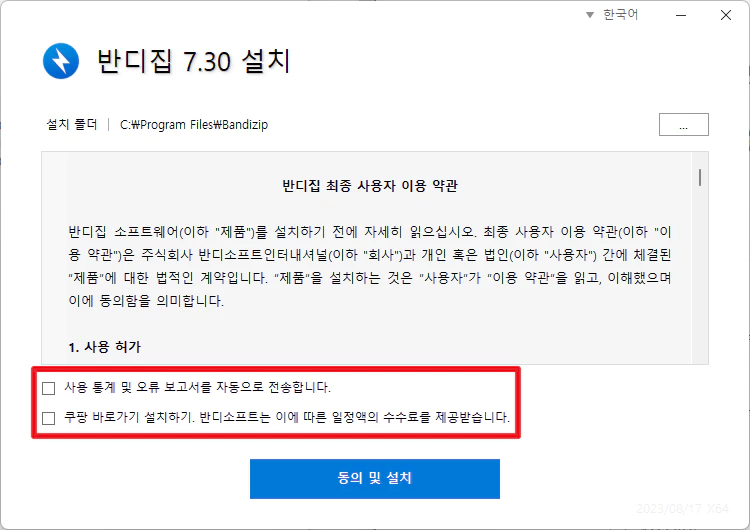
약관 동의 및 설치를 클릭합니다.
체크 박스가 2개가 있습니다.(1개만 표시되는 경우도 있습니다)
2개 체크박스 모두 체크하고 설치하시면 반디집 프로그램을 유지하는데 도움이 됩니다.
④ 설치 완료
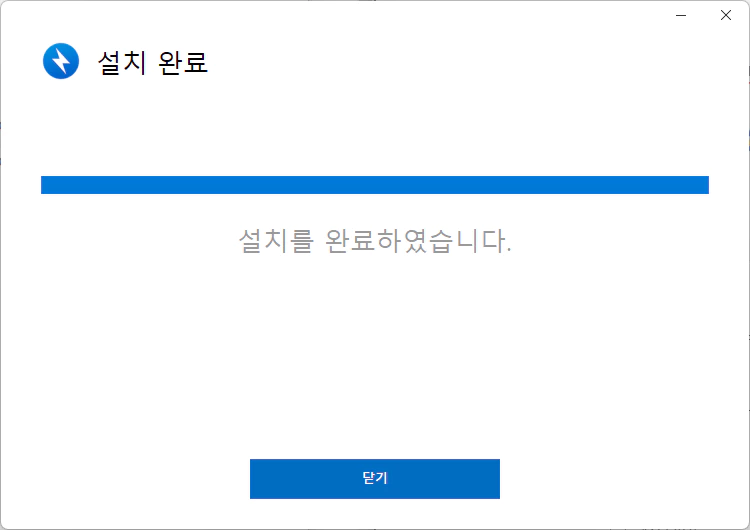
설치가 완료되면 위 화면이 표시됩니다. 닫기를 클릭합니다.
⑤ 환경설정
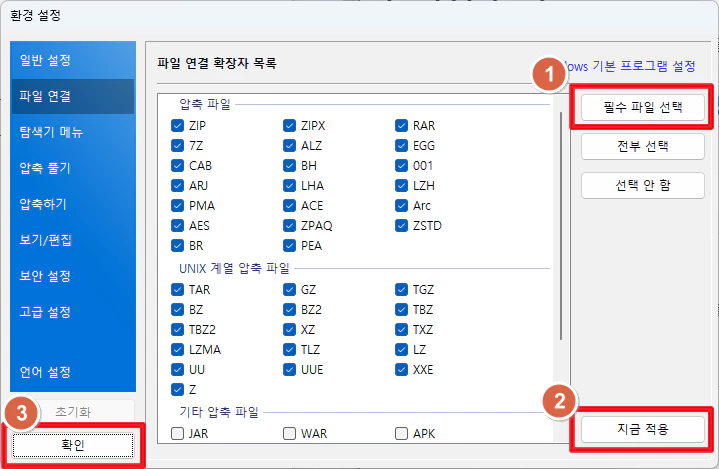
환경설정 화면이 표시됩니다. 필수 파일 선택 > 지금 적용 > 확인 순으로 클릭하시면 됩니다.
⑥ 설치 및 설정 완료
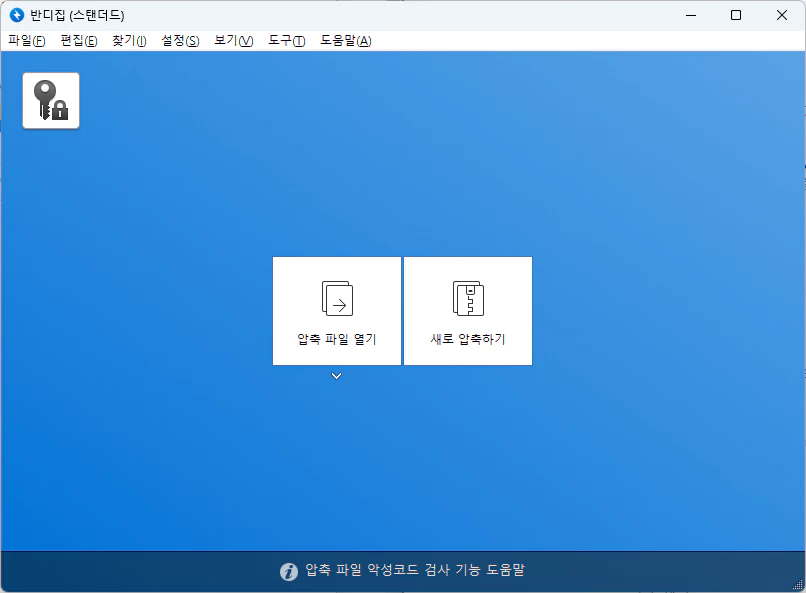
설치 및 설정을 완료하셨습니다. 이제 우측 상단의 닫기(X) 버튼을 클릭해서 닫으시고 압축 풀기를 해보겠습니다.
반디집으로 압축 풀기
① 압축 파일을 마우스 우클릭하시면 아래와 같은 화면이 표시됩니다. 이 화면에서 ‘알아서 풀기‘나 ‘파일명+에 풀기‘를 클릭하시면 압축 풀기가 실행됩니다.
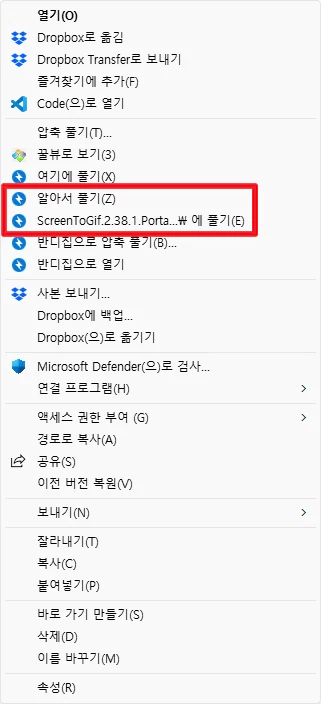
② 압축 풀기가 완료되면 아래와 같은 화면이 표시됩니다. 압축 완료 후 매번 이 화면을 보기 싫은 분은 ‘압축 풀기 완료 후 창을 닫지 않기’ 체크 박스를 체크 해제 하시면 다음 부터는 표시되지 않아 편리합니다.
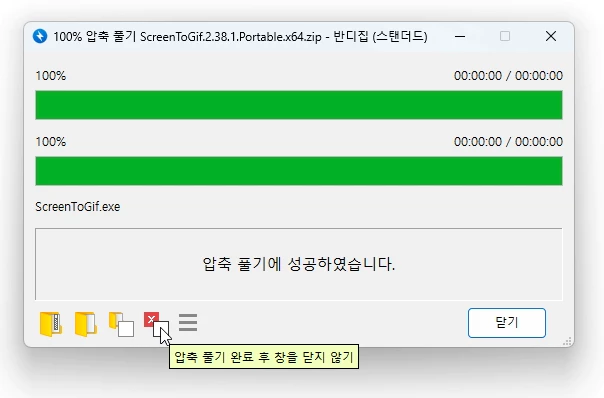
반디집으로 압축 하기
① 압축하실 파일을 모두 선택 후 마우스 우클릭 합니다. (파일명).zip으로 압축하기를 클릭합니다. 파일명은 어떤 파일을 선택하냐에 따라 달라집니다. 파일명을 바꾸고 싶으시면 압축하신 후 압축 파일의 이름을 바꿔주시면 되겠습니다.
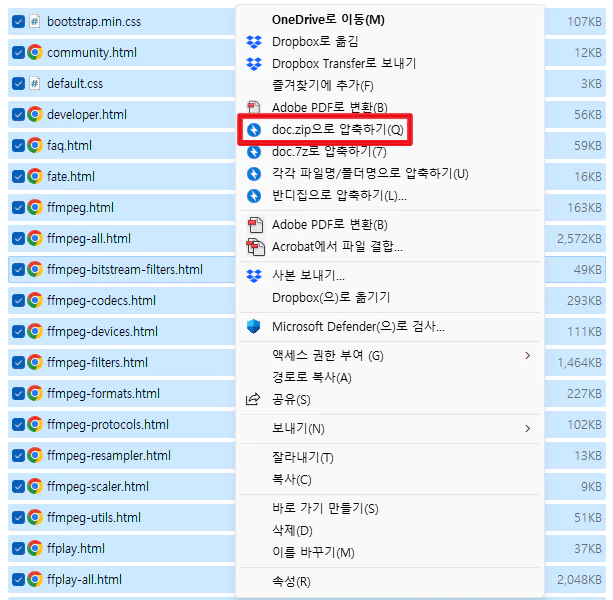
② 압축이 진행되고 완료되면 아래와 같은 화면이 표시됩니다. 압축 완료 후 이 화면을 매번 보기 싫은 분은 ‘압축 작업 완료 후 창을 닫지 않기’를 체크 해제하신 후 닫기를 클릭하시면 됩니다.
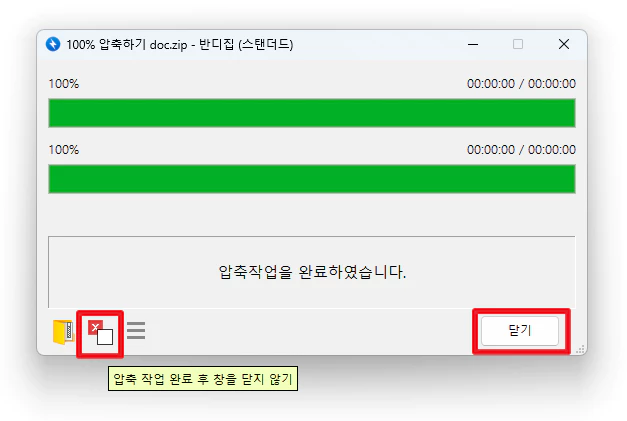
③ 압축된 파일과 파일 내용 확인도 할 수 있습니다. 압축을 완료하면 만들어진 파일이 있는데 이 파일을 더블클릭 하시면 어떤 파일이 포함되어 있는지 반디집에서 표시해줍니다.
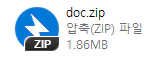
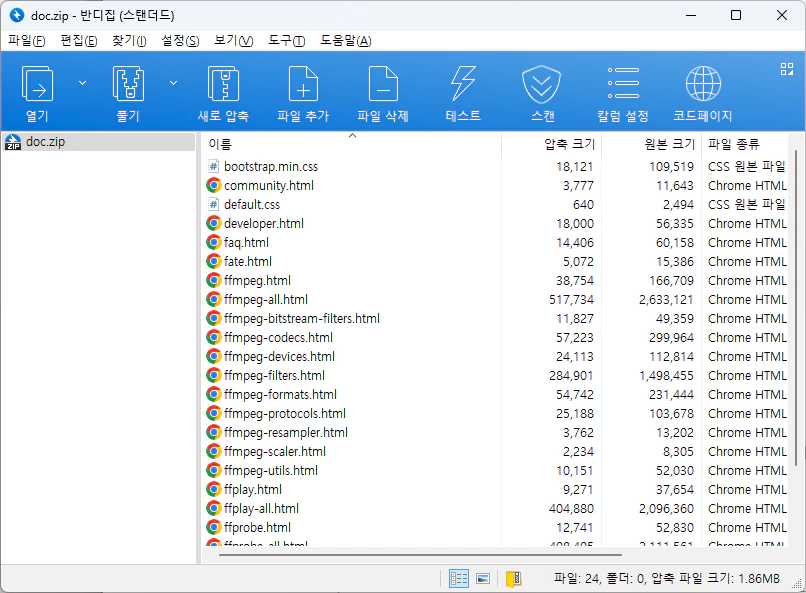
마무리
이상 윈도우(windows)에서 가장 많이 사용하고 있는 압축 프로그램인 반디집의 다운로드, 설정, 압축 풀기, 압축 하기에 대해 알아봤습니다.
도움되셨길 바라며 이상 마치겠습니다.
감사합니다.